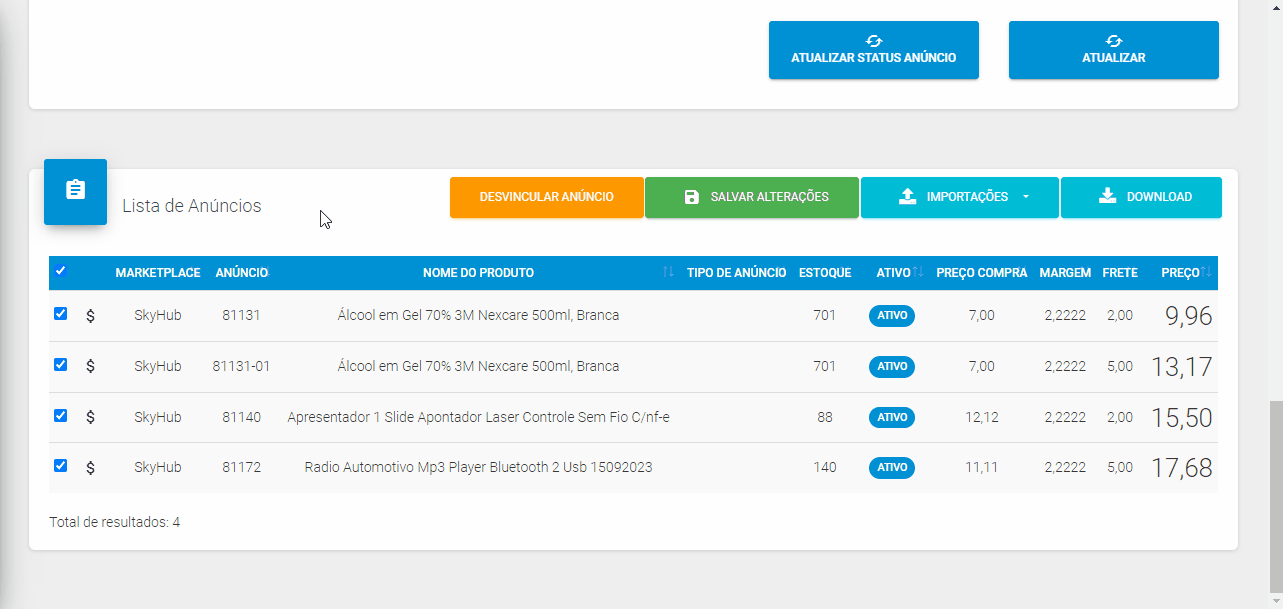Módulo HUB
Executar alteração global de anúncio - Desvincular anúncios em massa
O que é
Essa atividade consiste no processo de desvincular produtos cadastrados no HUB dos anúncios do marketplace. Nessa opção é possível fazer esse procedimento para vários anúncios simultaneamente. O anúncio não será removido do marketplace, o desvinculo acontece apenas no Hub, ou seja, deixaremos de controlar preço, estoque etc.
Caminho para acessar
Primeiramente, acesse o Hub. Para aprender como acessá-lo, clique aqui.
Para desvincular vários anúncios no Módulo HUB, siga o menu Produtos, submenu Alteração Global de anúncios, que é acessado a partir da tela principal do aplicativo, barra de opções lateral, menu Produtos [1] , opção Alteração Global de anúncios [2]:
Caminho de acesso: Produtos/Alteração Global de anúncios – AnunciosV2/Consultar
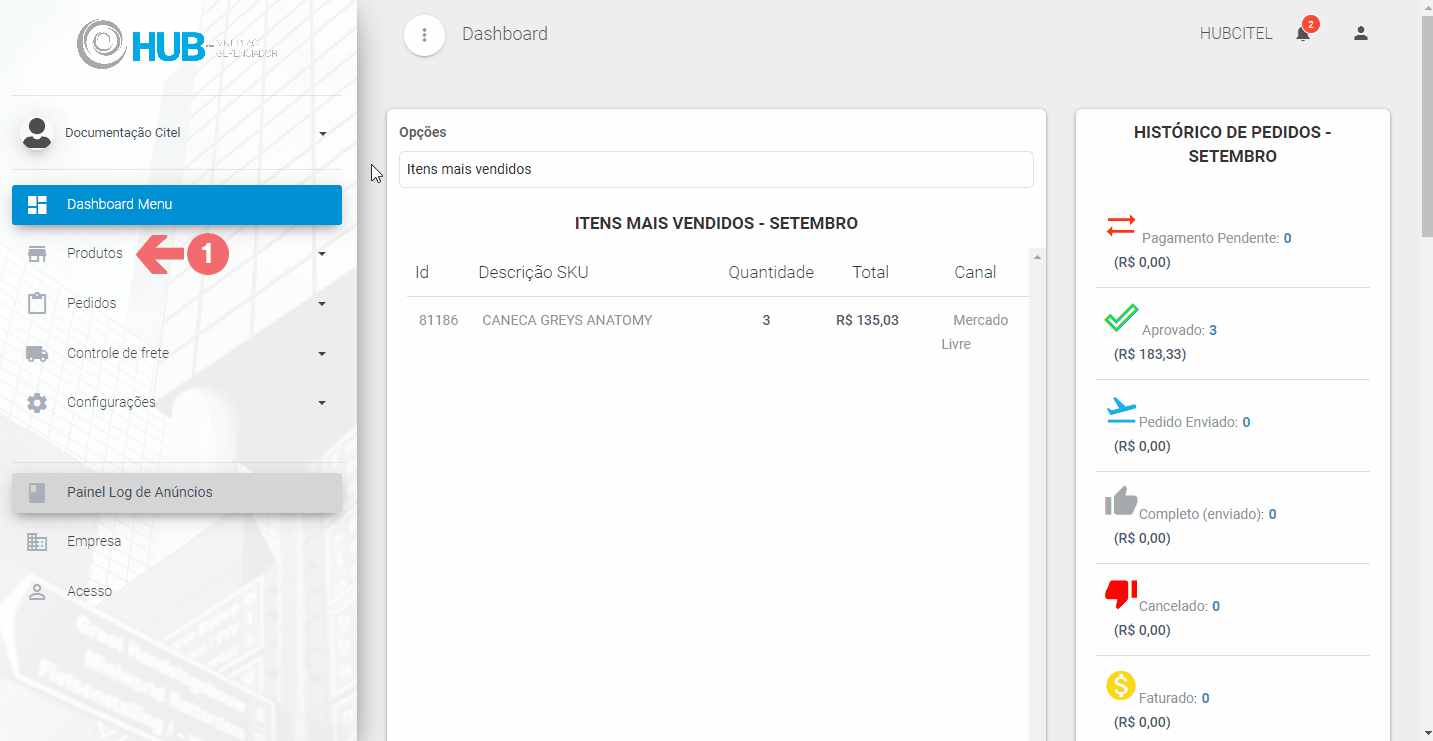
Precisa configurar
Direito de Acesso HUB
Para execução dessa atividade devemos liberar o seguinte direito de acesso no HUB:
Produtos > Alteração Global de anúncios
Para saber como realizar a liberação de direitos de acesso, clique aqui.
Como fazer
Acesse, no painel do HUB, o menu Produtos [1], opção Alteração Global de anúncios [2]. Na tela Alteração Global de anúncios, utilize os filtros [3] para listar os anúncios que deseja alterar e clique em FILTRAR [4], conforme mostra o Guia Visual 2:
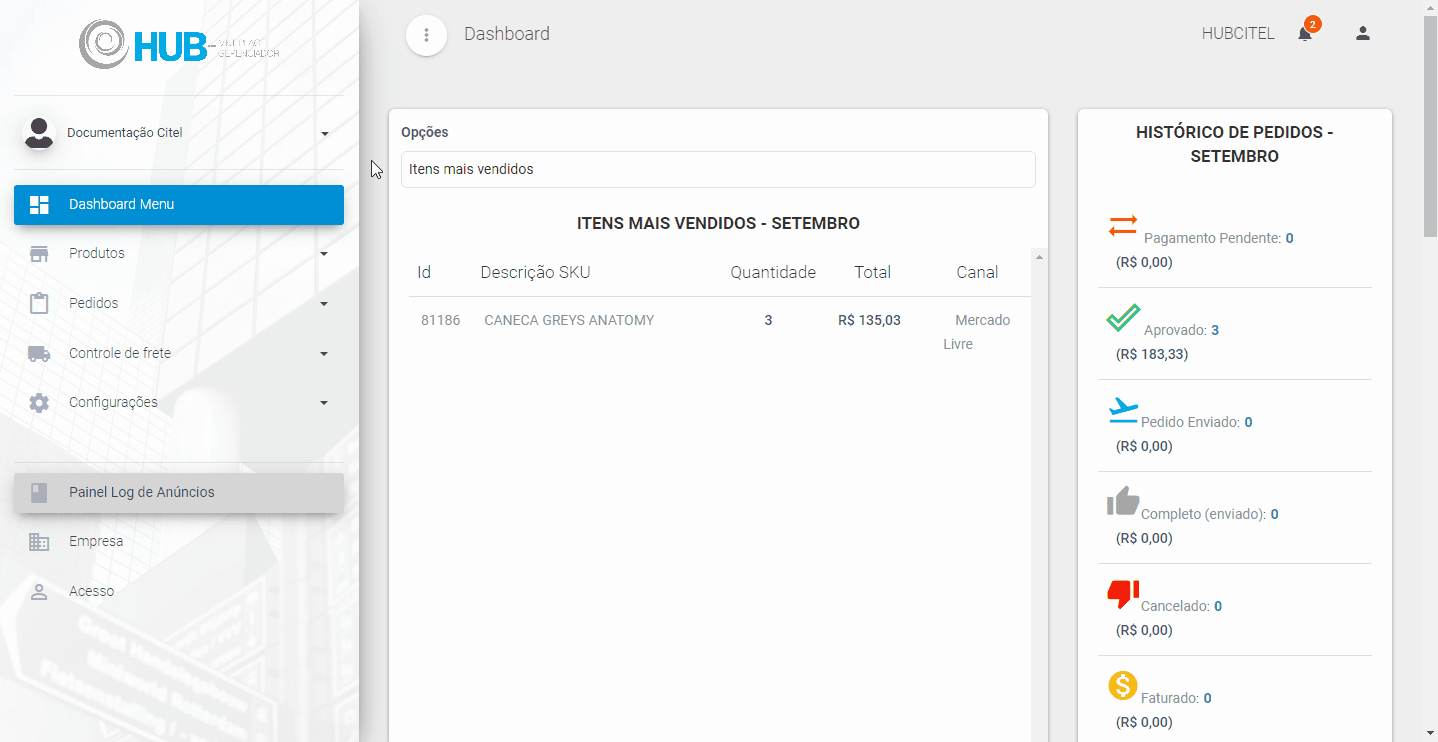
O símbolo ! indica que existe uma instrução para o campo. Posicione o ponteiro do mouse sobre o símbolo para ter acesso à informação:

Além dos filtros convencionais, o sistema disponibiliza os filtros avançados. Para acessá-los, clique sobre Filtros avançados +:
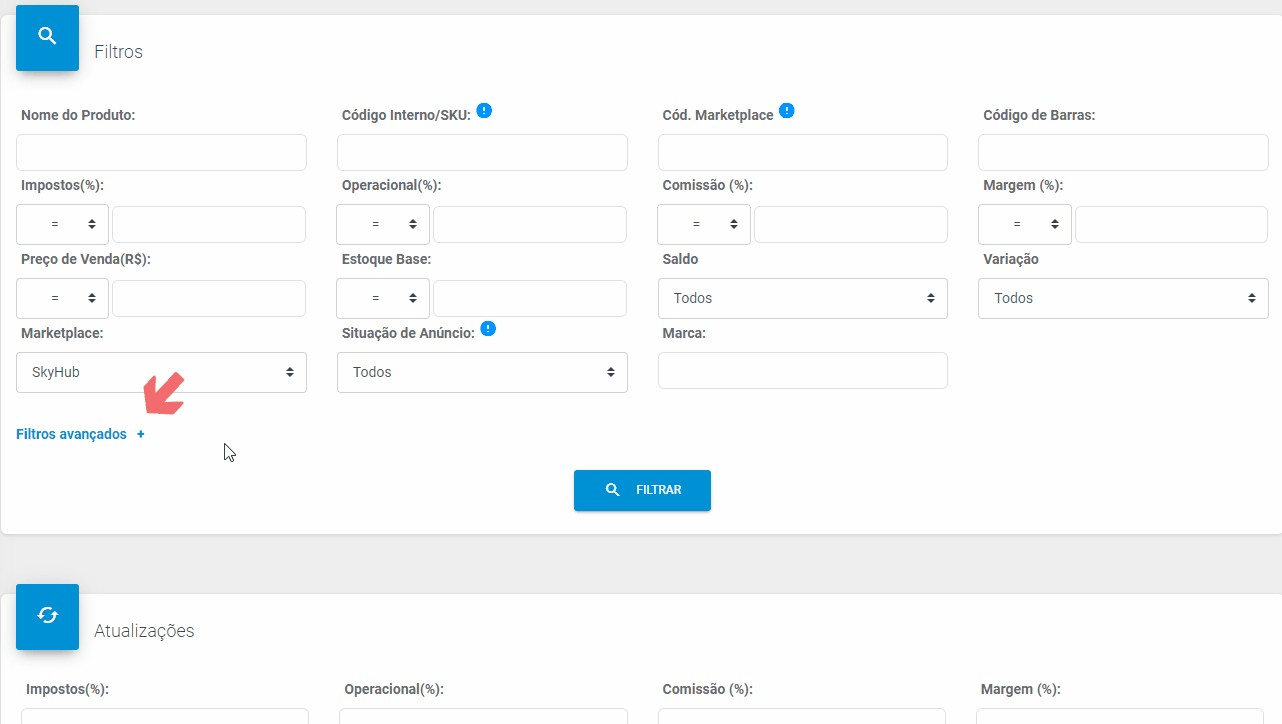
Após os filtros, o sistema exibe a tela Atualizações [1] e, em seguida, a tela Lista de Anúncios [2], onde:
- Atualizações [1]: exibe os campos possíveis de alteração. Essa atividade não será tratada nesse documento. Clique aqui para consultar o procedimento Executar Alteração Global de Anúncios.
- Lista de Anúncios [2]: exibe a lista de anúncios filtrados na pesquisa.
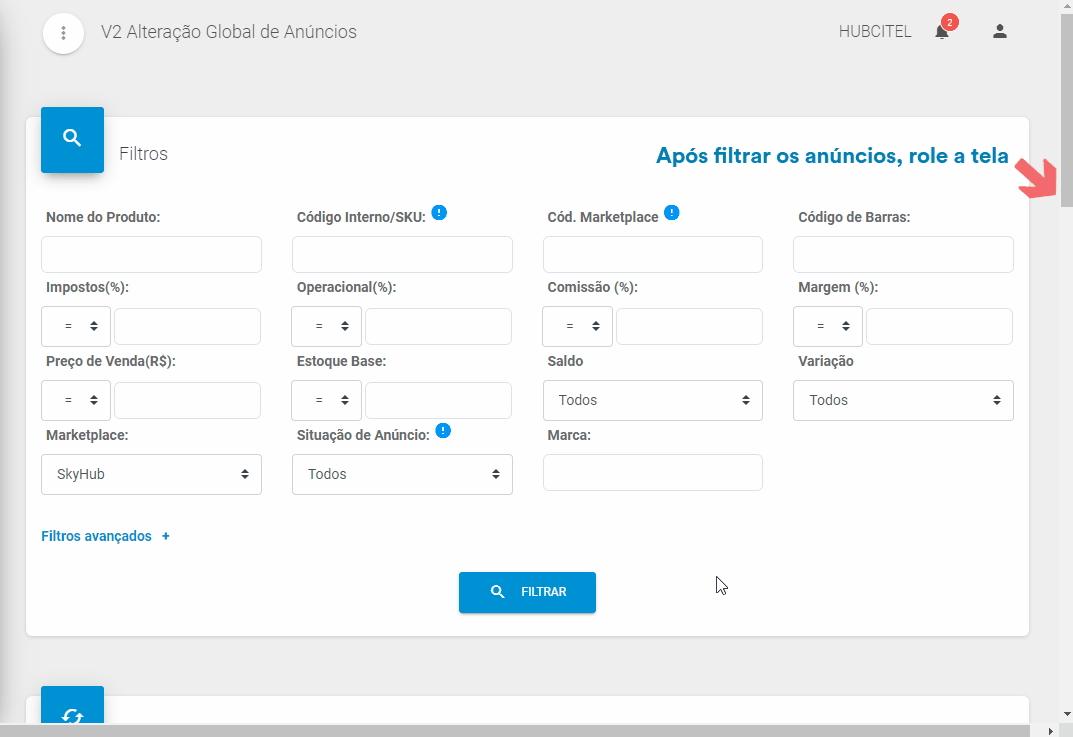
A atividade para desvincular os anúncios é realizada na Lista de anúncios, portanto, navegue até a Lista de anúncios [1] e selecione [2] os anúncios que deseja desvincular:
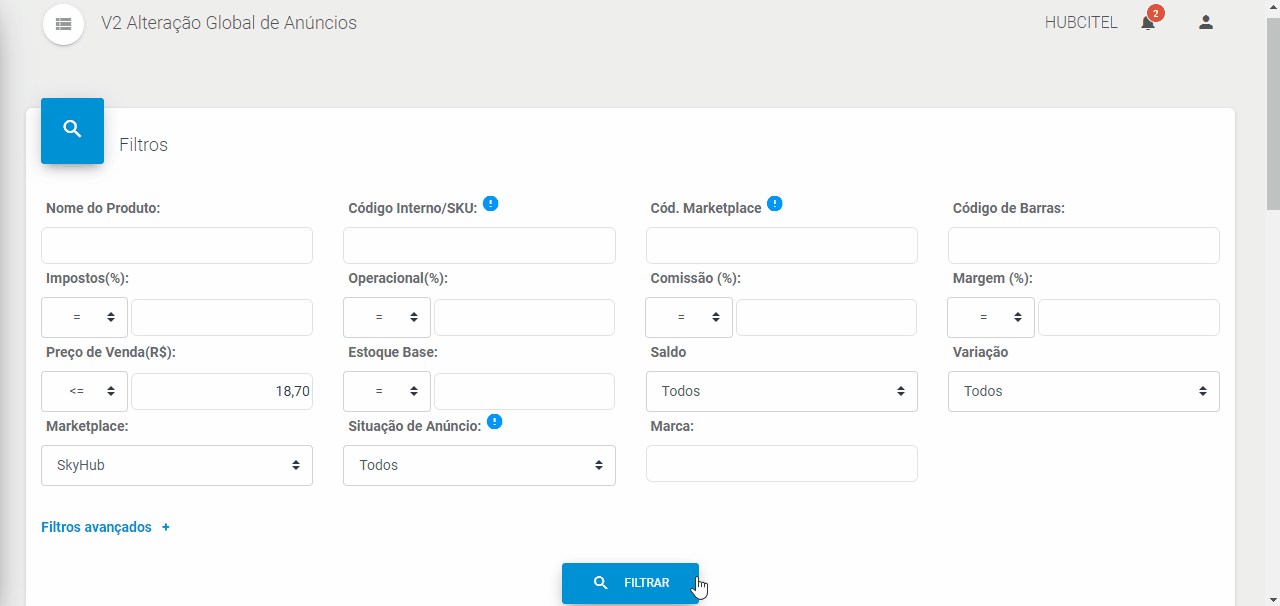
Após a seleção, clique no botão DESVINCULAR ANÚNCIO [1] e confirme a operação clicando em SALVAR [2] na mensagem de alerta. O sistema emitirá uma mensagem de sucesso [3] e retornará para a tela de Alteração de anúncios::